5 Tipps für eine intelligentere und schnellere Google-Map-Suche
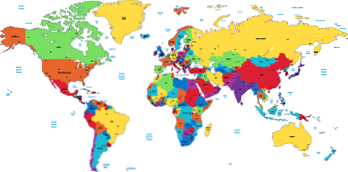
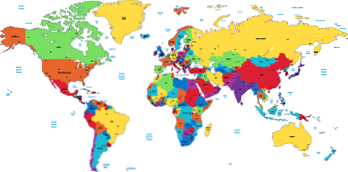 Google Maps ist einer der aufregendsten und innovativsten Dienste von Google. Neben umfassenden Google Map-Suchfunktionen können Benutzer die Welt von einem Satelliten aus betrachten, durch die Straßen fremder Städte streifen und informative oder unterhaltsame Inhalte auf der virtuellen Welt hinzufügen.
Google Maps ist einer der aufregendsten und innovativsten Dienste von Google. Neben umfassenden Google Map-Suchfunktionen können Benutzer die Welt von einem Satelliten aus betrachten, durch die Straßen fremder Städte streifen und informative oder unterhaltsame Inhalte auf der virtuellen Welt hinzufügen.
Es gibt nicht viele Dinge, die Sie auf Google Maps entdecken können. Manchmal möchten Sie jedoch einfach nur auf eine Karte zugreifen oder einen Ort schnell und einfach finden. In diesem Artikel erhalten Sie Tipps und Tricks, wie Sie Google Maps schneller und intelligenter durchsuchen können.
1. Verwenden Sie Tastenkombinationen zum Navigieren in Karten
Um die Karte zu durchsuchen und eine Übersicht zu erhalten oder einen Ort zu finden, sind Tastenkombinationen einfacher zu verwenden als Zeigen, Klicken und Ziehen mit der Maus. Zum Glück sind die jeweiligen Tasten leicht zu merken.
- Schwenken Sie die Pfeiltasten nach links, rechts, oben oder unten
- Pan schneller = Ende, Home, Bild auf oder Bild ab
- vergrößern oder verkleinern = + oder - Tasten
Bevor Sie die Tastenkombinationen verwenden können, müssen Sie jedoch Ihre Maus verwenden und auf die Karte klicken, um sie auszuwählen.
2. Ändern Sie den Standardspeicherort
Fahren Sie in den Urlaub oder suchen Sie häufig Restaurants oder andere Geschäfte in Ihrer Stadt? Sie sollten einen benutzerdefinierten Standardspeicherort festlegen. Abgesehen davon, dass Sie schneller auf Ihre persönlichen Sehenswürdigkeiten zugreifen können, ist dies auch eine schöne Änderung der Sichtweise, wenn Sie nicht in Nordamerika tätig sind.
Gehen Sie zu Google Maps und klicken Sie auf der linken Seite auf> Standardspeicherort festlegen. Geben Sie die Adresse, den Ort und / oder das Land ein, wählen Sie eines der vorgeschlagenen Ergebnisse aus und klicken Sie auf> Rückkehr um den Standardspeicherort festzulegen.

Wenn in der Vergangenheit ein Standardspeicherort festgelegt wurde, können Sie auf> klicken Standardspeicherort ändern.
3. Verfeinern Sie Ihre Suche
Dies ist eine sehr kleine und scheinbar unbedeutende Funktion, kann jedoch einen großen Einfluss auf die Anzahl der zu messenden Ergebnisse haben.
Neben dem 'Karten suchen'button ist ein'Suchoptionen anzeigen'Textlink. Klicken Sie darauf, um ein Pulldown-Menü mit Kategorien hinzuzufügen, einschließlich Standorte, Unternehmen, vom Benutzer erstellte Karten und Immobilien. Wenn Ihre Suche das nächste Mal zu viele Ergebnisse liefert, filtern Sie die Suchergebnisse nach der entsprechenden Kategorie.

4. Verwenden Sie das Bookmaplet-Bookmarklet
Es gibt nur so viel, was Sie mit Google Maps selbst tun können, und Sie müssen immer zuerst dorthin gehen. Um Ihre Kartensuche wirklich zu beschleunigen, empfehle ich Bookmaplet. Sie können einen Ort in Google Maps anzeigen, indem Sie den Namen einer Stadt oder Adresse auf einer Website markieren und auf das Bookmarklet in Ihrer Browser-Symbolleiste klicken. Sie müssen die Seite nicht verlassen, aber Sie können Google Maps in einem neuen Tab öffnen, wenn Sie möchten.
Um das Bookmarklet einzurichten, gehen Sie zur Bookmaplet-Website und klicken und ziehen Sie die 'Diese Adresse zuordnen'bookmarklet in Ihrer Browser-Symbolleiste. Um sie zu verwenden, markieren Sie einen Ort Ihrer Wahl in einem beliebigen Online-Text. Dies kann eine Adresse, eine Stadt oder ein Land sein, und klicken Sie auf "Diese Adresse zuordnen'Bookmarklet in Ihrer Symbolleiste.

Standardmäßig ist das 'In Google Maps öffnenDer Link wird auf derselben Registerkarte geöffnet, es sei denn, Sie haben die Browsereinstellungen geändert. In Firefox und Google öffnet ein mittlerer Mausklick den Link in einem neuen Tab.
5. Aktivieren Sie die Google Maps Labs-Funktionen
Wie Tim in einem früheren Artikel darauf hingewiesen hat, testet Google “Neue Beta-Funktionen in "Google Labs".” Derzeit gibt es zwei Funktionen, mit denen Sie einen Ort schneller und intelligenter zoomen können. Eins ist 'Zeig es mir hier!', mit dem Sie über das Kontextmenü sofort auf die maximale Zoomstufe eines Ortes zoomen können; der Andere ist 'Ziehen und Zoomen'können Sie eine Region markieren, in die Sie zoomen möchten.
Um auf die Google Maps Labs-Funktionen zuzugreifen, klicken Sie in der oberen rechten Symbolleiste auf der Google Maps-Seite auf den Link "Neu". Ein Fenster mit allen experimentellen Funktionen wird angezeigt. Aktivieren Sie diejenigen, die Sie interessant oder nützlich finden, schließen Sie das Fenster und klicken Sie auf die Schaltfläche> Änderungen speichern.

Süchtig nach Karten? Es gibt noch viel mehr zu entdecken. Die Google Maps-Tipps für das Leben enthalten eine Vielzahl nützlicher Informationen zur Verwendung von Google Maps. Nachfolgend finden Sie eine Auswahl verwandter Artikel zu MakeUseOf:
- Wie funktioniert Google Maps? Wie funktioniert Google Maps? Wie funktioniert Google Maps? Google Maps wird täglich von Millionen von Menschen verwendet, und Sie gehören möglicherweise dazu, aber wie funktioniert es eigentlich und wie behält Google seine Genauigkeit so gut bei? Lesen Sie mehr [Technologie erklärt]
- So fügen Sie Ihr Unternehmen zu Google Maps hinzu So fügen Sie Ihr Unternehmen zu Google Maps hinzu So fügen Sie Ihr Unternehmen zu Google Maps hinzu Lesen Sie weiter
- Die fünf besten Dinge über Google Maps Die fünf besten Dinge über Google Maps Die fünf besten Dinge über Google Maps Lesen Sie weiter
- 3 Awesome Historical Google Maps Mashups 3 Awesome Historical Google Maps Mashups 3 Awesome Historical Google Maps Mashups Lesen Sie weiter
- So erstellen Sie ein gemeinsames Google Maps-System So erstellen Sie ein gemeinsames Google Maps-Handbuch So erstellen Sie ein gemeinsames Google Maps-Projekt Lesen Sie mehr
Wie verwenden Sie Google Maps und was ist für Sie das wertvollste Feature??
Bildnachweise: ildogesto
Erfahren Sie mehr über: Geotagging, Google Maps, Maps, Websuche.


